在win10系统中,正确打开独立显卡可以显著提升电脑的图形处理能力,让游戏、图形设计等应用程序运行得更加流畅。以下为您详细介绍打开独立显卡的方法。

确认电脑有独立显卡

首先,您需要确定自己的电脑配备了独立显卡。您可以通过以下两种方式查看:
1. 设备管理器:右键点击“此电脑”,选择“管理”,在弹出的“计算机管理”窗口中,找到“设备管理器”,展开“显示适配器”选项。如果您看到两个显卡型号,其中一个通常就是独立显卡,而另一个可能是集成显卡。
2. 电脑参数:查阅电脑的产品说明书或在电脑品牌官网查询该型号电脑的配置信息,确认是否有独立显卡以及其具体型号。
进入显卡控制面板
不同品牌的独立显卡,其控制面板入口位置略有不同。一般来说,您可以在桌面空白处右键点击,选择“nvidia控制面板”(如果您使用的是nvidia显卡)或“amd radeon设置”(如果是amd显卡)。
设置显卡优先使用独立显卡
以nvidia显卡为例,进入控制面板后,点击“管理3d设置”。在“全局设置”选项卡中,将“首选图形处理器”设置为“高性能nvidia处理器”。这样,系统在运行需要图形处理的程序时,会优先调用独立显卡。
对于amd显卡,在“amd radeon设置”中,找到“系统”选项,点击“可切换显卡全局设置”,将“首选图形处理器”设置为“高性能gpu”。
针对特定程序设置显卡
如果您希望某个特定程序专门使用独立显卡,可以在显卡控制面板的“程序设置”选项卡中进行设置。点击“添加”按钮,找到该程序的可执行文件路径,选中后,在“为此程序选择首选图形处理器”中选择“高性能nvidia处理器”(或对应的amd高性能选项)。
通过以上步骤,您就可以在win10系统中顺利打开独立显卡并充分发挥其性能优势,享受更出色的图形体验。在进行显卡设置时,要注意根据自己的电脑硬件和使用需求合理调整,以获得最佳的性能表现。
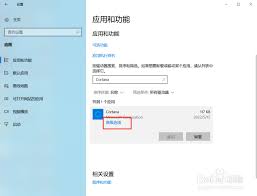
在使用win10系统时,小娜是一个非常实用的语音助手,能帮我们快速查找信息、打开应用等。但有时可能会不小心将其卸载,别担心,下面就来教你如何重新安装小娜。确认系统版本首先要确认你的win10系统版本。不同版本的安装方式可能略有不同。一般来说,在开始菜单中右键点
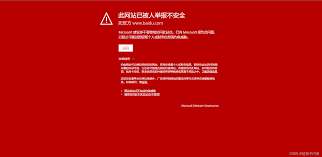
在使用win10系统时,不少用户会遇到打开浏览器显示不安全的情况,这着实让人有些担忧。别着急,下面就为大家分享一些有效的解决办法。证书问题排查首先,检查浏览器的证书是否正常。有时候浏览器显示不安全是因为证书过期、未被信任等原因。打开浏览器的设置选项,找到“隐私
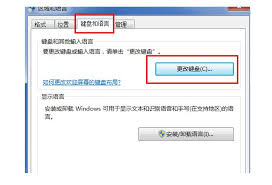
在使用win10系统时,输入法图标突然消失,确实会给我们带来诸多不便。别着急,下面为您介绍几种解决方法。检查输入法是否被隐藏有可能是输入法图标被设置为隐藏了。您可以通过以下操作来查看:在任务栏空白处右键单击,选择“任务栏设置”。在打开的窗口中,找到“通知区域”

在win10系统中,你是否好奇自己的itunes备份文件究竟藏在哪里呢?别着急,今天就来为你揭开这个神秘的面纱。备份文件的默认位置一般情况下,itunes备份文件会被存储在c盘的用户文件夹中。具体路径是:c:⁄users⁄你的用户名⁄appdata⁄roami
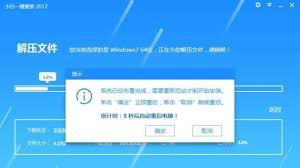
在科技飞速发展的今天,电脑已成为我们生活和工作中不可或缺的工具。而熟练掌握win10系统安装教程操作技巧,能让我们轻松应对各种电脑问题,享受更便捷的数字生活。下面就为大家分享一些快速掌握win10系统安装的秘籍。准备工作要充分在安装win10系统之前,务必备好
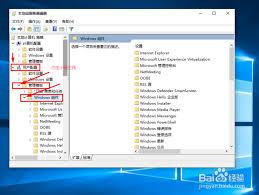
在使用win10系统时,快速加载缩略图能让我们更高效地浏览文件。以下为您介绍一些加快缩略图加载速度的方法。一、清理磁盘空间磁盘空间不足可能导致缩略图加载缓慢。定期清理系统盘,删除不必要的文件、程序和临时文件等,为系统提供足够的空间来缓存缩略图。二、更新显卡驱动